Recuperación de datos en Mac OS
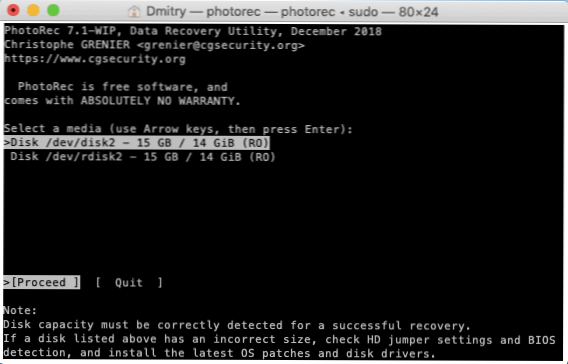
- 4887
- 1589
- Cristian Collazo
Los programas de recuperación de datos de Mac son notablemente menos que utilidades similares para Windows, pero existen, incluidos gratis. Si necesitaba restaurar los datos desde un disco duro, una unidad flash o una tarjeta de memoria en Mac OS después de formatear o eliminar, es probable que tenga éxito.
En este material: alrededor de 3 programa efectivo de recuperación de datos para Mac OS, los dos primeros de los cuales se pueden usar de forma gratuita, el tercero le permite escanear y pre -ver las fotos, documentos y otros archivos, pero puede restaurarlas solo después. Adquisición de una licencia. También puede ser útil: los mejores programas de recuperación de datos.
Fotorecia
Photorec es un programa completamente gratuito para restaurar los datos de código abierto disponibles para diferentes plataformas, incluida Mac OS. A pesar del nombre, la utilidad puede restaurar no solo las fotos, sino también muchos otros tipos de archivos: archivos, documentos, algunos tipos de bases de datos. Se admiten sistemas de archivos de Windows, Linux y Mac (solo HFS+, no APFS).
El único inconveniente posible de la versión para Mac OS es que está disponible solo en forma de utilidad terminal, sin GUI. Sin embargo, el proceso de recuperación es bastante simple y muy efectivo.
- Descargue el archivo con Photorec desde el sitio web oficial https: // www.CGSECURIDAD.Org/wiki/testdisk_download y ejecutarlo (puede ser necesario cambiar los parámetros a la configuración del sistema: protección y seguridad para iniciar aplicaciones desconocidas a la Mac).
- Photorec detectará automáticamente los discos duros conectados, las unidades flash y las tarjetas de memoria con sistemas de archivos compatibles (para Mac con el único disco APFS informará que no hay discos).
- Seleccione un disco que necesite escanear.
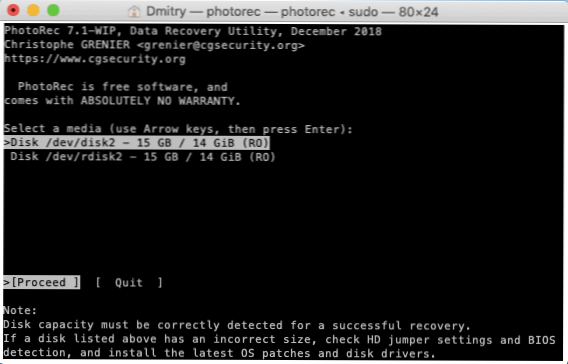
- Elija si escanear todo el disco (sin partición, disco completo) o la sección actual en él. La primera opción debe elegirse después de formatear o cambiar la estructura de las secciones, la segunda, después de una simple eliminación de archivos.
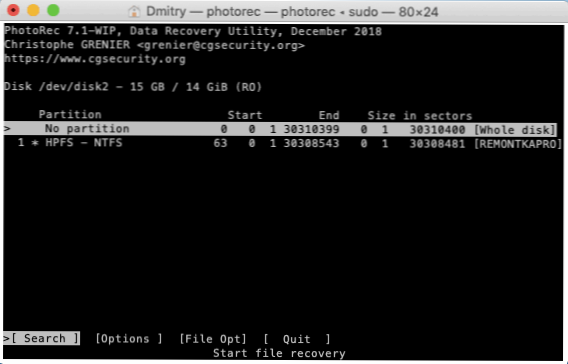
- Si se eligió el primer punto en el cuarto paso, elija qué secciones buscar. El primer elemento son las secciones de Linux, el segundo son otros tipos de secciones (grasas, NTFS, HFS+).
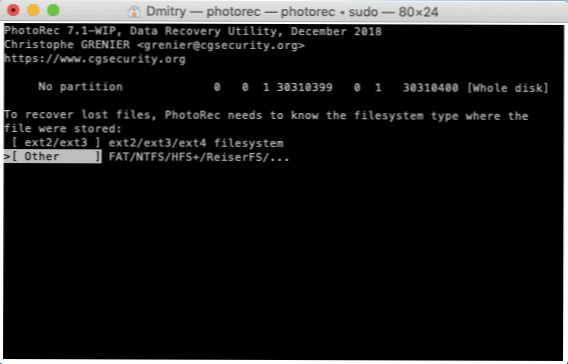
- Indique la carpeta en su Mac, donde debe guardar los datos restaurados. No los guarde a la misma unidad desde la cual se realiza la restauración.
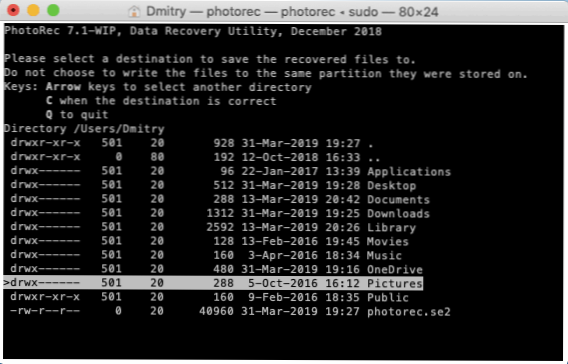
- Espere la finalización del proceso de recuperación.
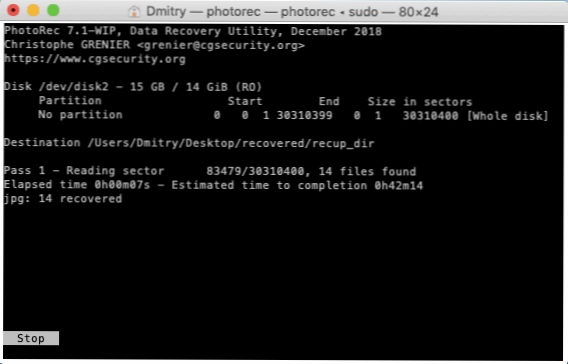
Como resultado, en la carpeta indicada en el sexto paso, recibirá archivos restaurados por el programa Photorec. Sobre el uso del mismo programa de Windows con una interfaz gráfica: recuperación de datos en Photorec 7.
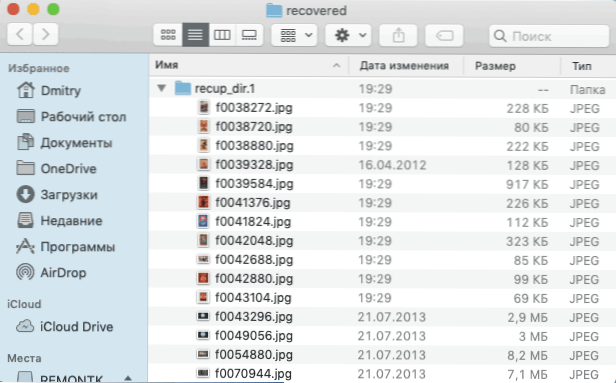
Además, el archivo contiene otro programa: Test Disk, diseñado para restaurar las secciones perdidas (con datos en ellas) en el disco, la unidad flash o la tarjeta de memoria después del formateo, el daño al sistema de archivos, la eliminación aleatoria de la sección.
DMDE para Mac OS
DMDE está disponible en versiones gratuitas y pagas, pero las limitaciones de la versión del programa gratuito son tales que es muy probable que no noten al usuario ordinario con uso ordinario en el hogar con el fin de restaurar fotos, documentos u otros archivos después de eliminar o formatear. El programa admite FAT, EXFAT, HFS y EXTFS, Sistemas de archivos NTFS.
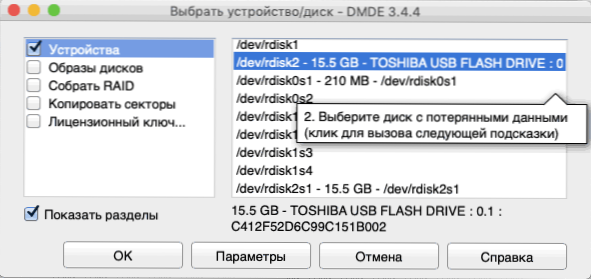
Usando el DMDE, puede restaurar completamente la sección perdida en la unidad y realizar escaneo completo y restaurar los archivos seleccionados.
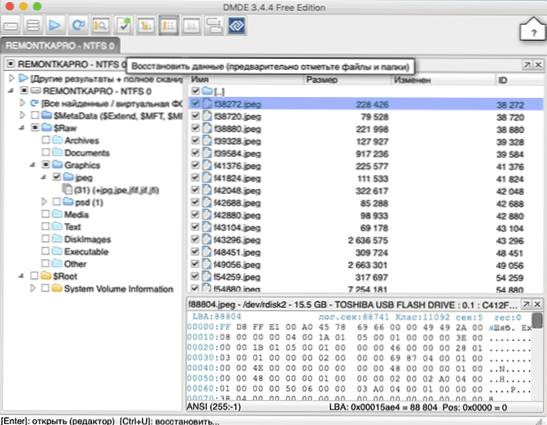
Detalles sobre el uso de DMDE y dónde descargar el programa en el material: recuperación de datos en DMDE (se describe la versión para Windows, pero el proceso no difiere en el sistema operativo Mac).
Taladro de disco
Disk Drill es uno de los programas de recuperación de datos más populares para Mac OS y, al mismo tiempo, bastante efectivo. Desafortunadamente, pagado: puede escanear la unidad de forma gratuita y ver algunos (compatibles con visualización preliminar) archivos encontrados, pero guardarlos ya no es. A diferencia de otros programas enumerados, DISK Drill también admite el sistema de archivos APFS (es decir, teóricamente puede ayudar a restaurar los datos del disco del sistema en las últimas versiones de Mac OS).
El uso del programa no implica ninguna habilidad especial: es suficiente para elegir una unidad y hacer clic en "Buscar", tanto el escaneo rápido como los profundos, y la búsqueda de archivos en varios sistemas de archivos se llevará a cabo de inmediato. Si es necesario, puede cambiar los parámetros de escaneo, pero en la mayoría de los casos es innecesariamente. Tenga en cuenta que el taladro de disco también puede restaurar los datos de las copias de seguridad del iPhone y iPad.
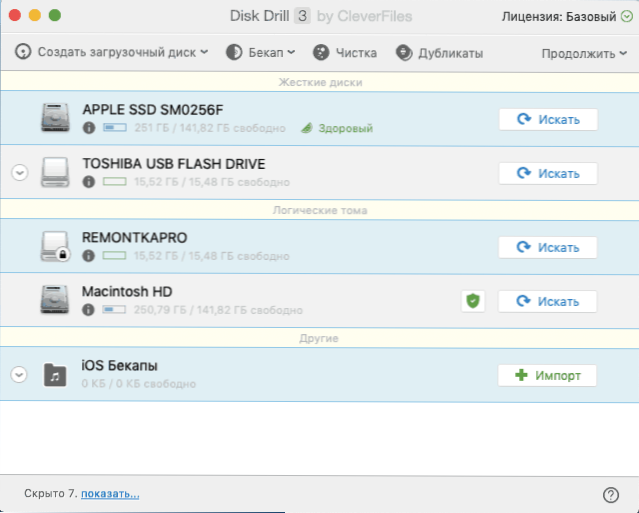
Ya durante el proceso de búsqueda de archivos, puede ver lo que se ha encontrado, así como detener el proceso de escaneo mientras mantiene el progreso.
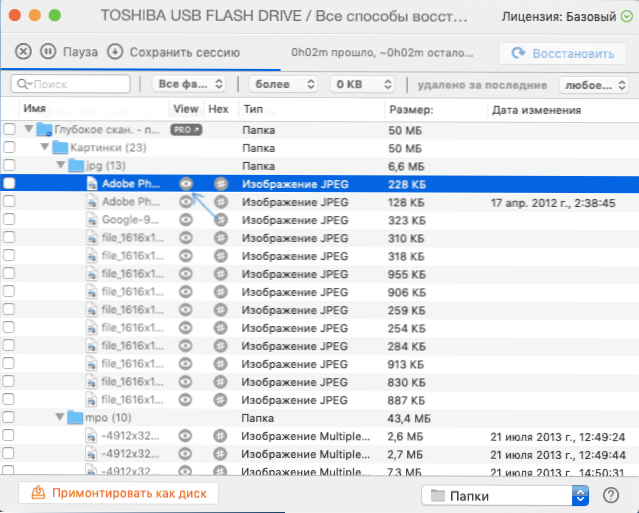
Al finalizar los archivos de búsqueda, permanecerá para seleccionar lo necesario y restaurarlos, sujeto a la licencia. Simotor de disco oficial del sitio web en ruso - https: // www.Cigarrillos.com/ru/
Puede ofrecer algunos medios de recuperación de datos adicionales en Mac OS? - Tu comentario será útil.

